波線を一時的に消す
以上のように、波線はミスの可能性を示すマークですから、印刷されることはありません。したがって、特に気にする必要はないのですが、文章を入力しているときは表示させたくない、という方もいると思います。その場合は、一時的に消して、必要になったら表示させることも可能です。1.ウィンドウ下のステータスバーにある[文章校正の結果]アイコンを右クリックします。
2.[スペルチェックの赤い波線を表示しない]をチェックします。
3.もう一度同じメニューを開いて、[文章校正の緑の波線を表示しない]をチェックします。
![ウィンドウ下のステータスバーにある[文章校正の結果]アイコンを右クリックし、[スペルチェックの赤い波線を表示しない]と[文章校正の緑の波線を表示しない]をチェックします。](https://imgcp.aacdn.jp/img-a/800/auto/aa/gm/article/2/9/7/8/7/7/007.gif) |
| ウィンドウ下のステータスバーにある[文章校正の結果]アイコンを右クリックし、[スペルチェックの赤い波線を表示しない]と[文章校正の緑の波線を表示しない]をチェックします。 |
4.赤と緑の波線が消えます。
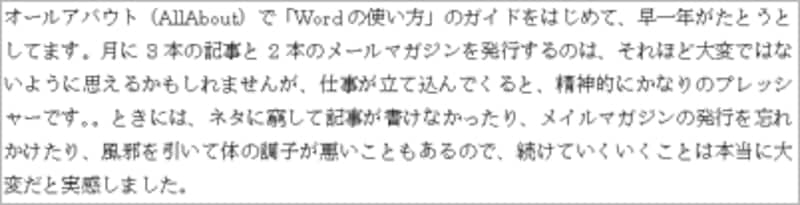 |
| 赤と緑の波線が消えます。 |
波線は消えますが自動文章校正機能は働いていますので、再び[スペルチェックの赤い波線を表示しない]と[文章校正の緑の波線を表示しない]を選択してオフにすれば表示されます。なお、Word 2007ではステータスバーの[文章校正の結果]アイコンはなくなっています。







